 一、高级筛选
Excel自带的高级筛选功能,可以快速将数据列中的重复数据删除,并筛选保留不重复的数据项,十分的便利实用。
步骤:选中需要进行筛选的目标数据列,点击【数据】菜单栏,点击【高级筛选】,选中【在原有区域显示筛选结果】,勾选【选择不重复的记录】,单击【确定】即可。
一、高级筛选
Excel自带的高级筛选功能,可以快速将数据列中的重复数据删除,并筛选保留不重复的数据项,十分的便利实用。
步骤:选中需要进行筛选的目标数据列,点击【数据】菜单栏,点击【高级筛选】,选中【在原有区域显示筛选结果】,勾选【选择不重复的记录】,单击【确定】即可。 二、自动筛选
自动筛选功能与高级筛选类似,只是筛选出的结果需要一个个手动勾选,方能显示是否存在重复结果。
步骤:选中需要进行筛选的目标数据列,点击【数据】菜单栏,点击【自动筛选】,取消【全选】,勾选【张三三】,即可看出该数据项是否存在重复,重复数量多少。
二、自动筛选
自动筛选功能与高级筛选类似,只是筛选出的结果需要一个个手动勾选,方能显示是否存在重复结果。
步骤:选中需要进行筛选的目标数据列,点击【数据】菜单栏,点击【自动筛选】,取消【全选】,勾选【张三三】,即可看出该数据项是否存在重复,重复数量多少。 三、条件格式
Excel的条件格式功能,也可以快速筛选出重复值,具体操作如下。
步骤:选中目标数据区域,点击【条件格式】,选择【突出显示单元格规则】,选择【重复值】,设置重复单元格格式,单击【确定】即可。
三、条件格式
Excel的条件格式功能,也可以快速筛选出重复值,具体操作如下。
步骤:选中目标数据区域,点击【条件格式】,选择【突出显示单元格规则】,选择【重复值】,设置重复单元格格式,单击【确定】即可。 四、公式法
简单的说就是可以通过使用函数公式,来筛选出表格中的重复数据。
1、countif函数
步骤:点击目标单元格,输入公式【=COUNTIF(A$2:A$10,A2)】,下拉填充,可统计出数据项的重复次数。
四、公式法
简单的说就是可以通过使用函数公式,来筛选出表格中的重复数据。
1、countif函数
步骤:点击目标单元格,输入公式【=COUNTIF(A$2:A$10,A2)】,下拉填充,可统计出数据项的重复次数。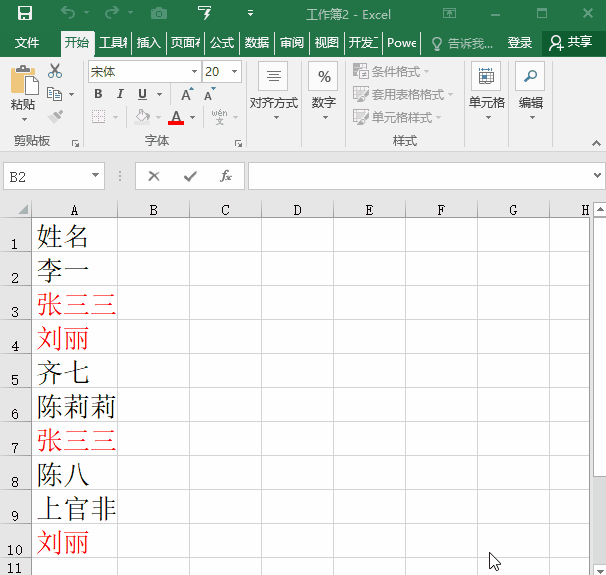 2、if函数
步骤:点击目标单元格,输入公式【=IF(COUNTIF(A$2:A$10,A2)>1,"重复","")】,下拉填充,对于存在重复的数据会显示重复二字。
2、if函数
步骤:点击目标单元格,输入公式【=IF(COUNTIF(A$2:A$10,A2)>1,"重复","")】,下拉填充,对于存在重复的数据会显示重复二字。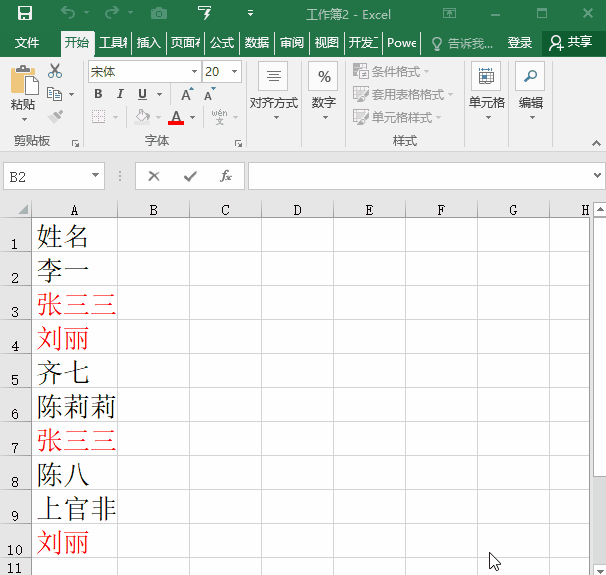 重复数据筛选就这么简单,大家还有更好的筛选方法的话也欢迎评论区告诉我!
重复数据筛选就这么简单,大家还有更好的筛选方法的话也欢迎评论区告诉我!